Windows Server 2019 取消默認IE 瀏覽器安全增強配置的步驟
裝好 Windows Server 2019 操作系統的第一件事,就是先裝個谷歌瀏覽器。因為默認 Internet Explorer 瀏覽器所謂的安全增強配置實在是太腦殘瞭,訪問啥網站都給你提示什麼安全問題,下面就為大傢分享一下解決方法
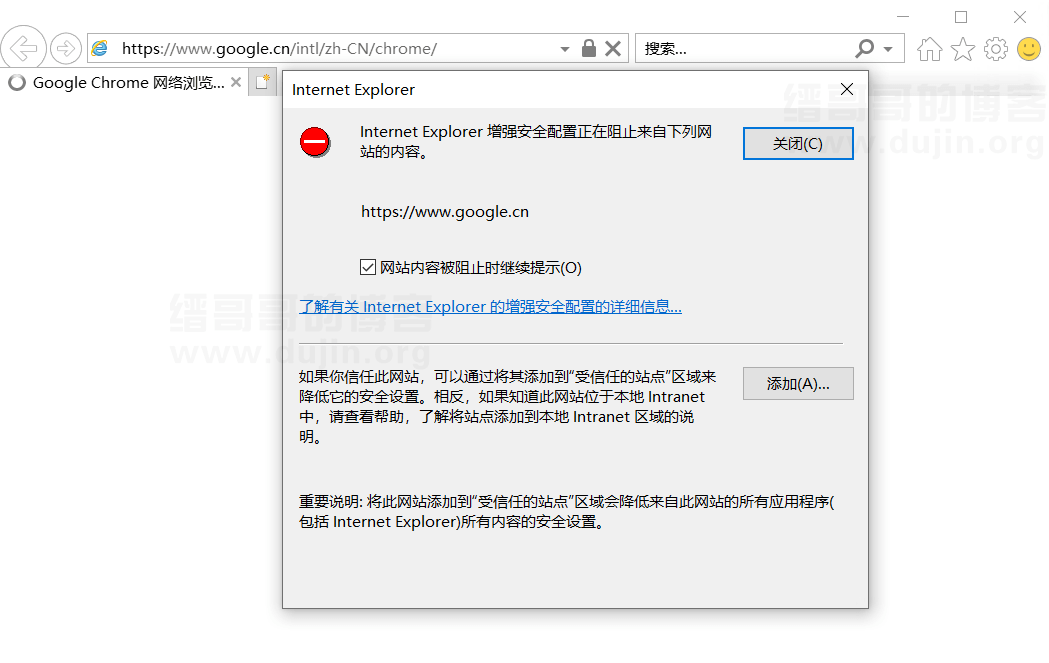
然後又要進Internet選項→安全→該區域的安全級別,而且還不讓你把級別拉到最低,非得一個個允許下載,允許各種腳本……

然後縉哥哥就在想,微軟不至於這樣吧?直到今天查瞭下資料才發現很多朋友也有這個困擾,而我居然傻乎乎的這樣操作瞭將近 20 年,無語瞭!
通過服務器管理停用IE安全配置
目前常規的 Windows Server 操作系統,剛啟動的時候都會彈出 Windows 服務器管理器。如果找不到,可以在開始菜單找到!
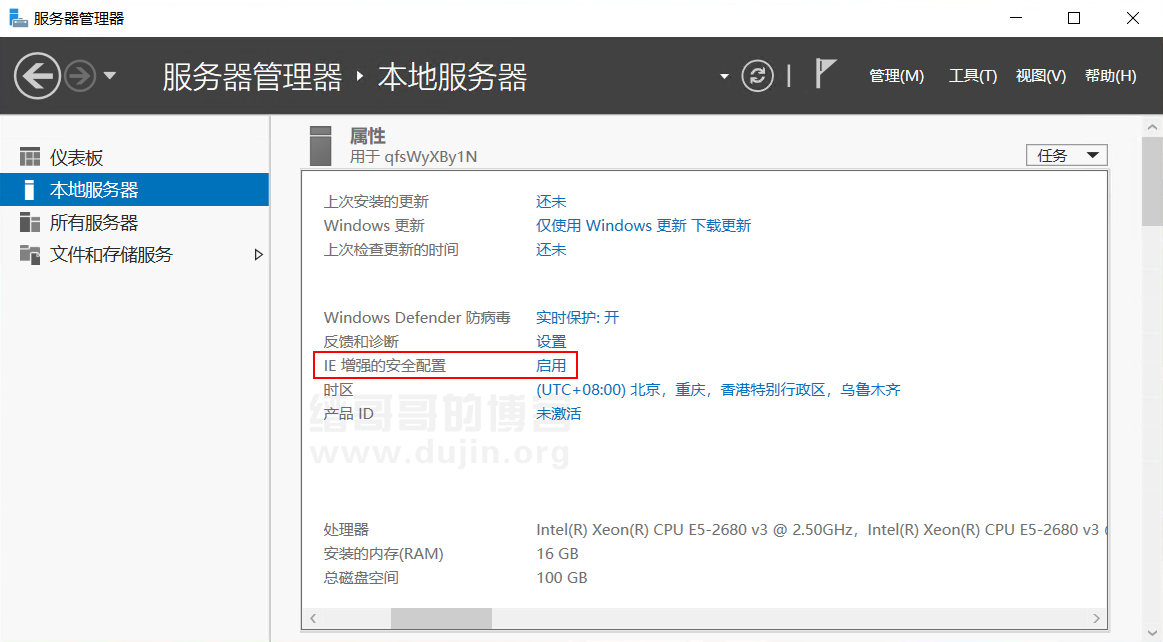
點擊左側菜單的本地服務器,右側找到IE 增強的安全配置,點擊右側啟動按鈕,進入配置界面。
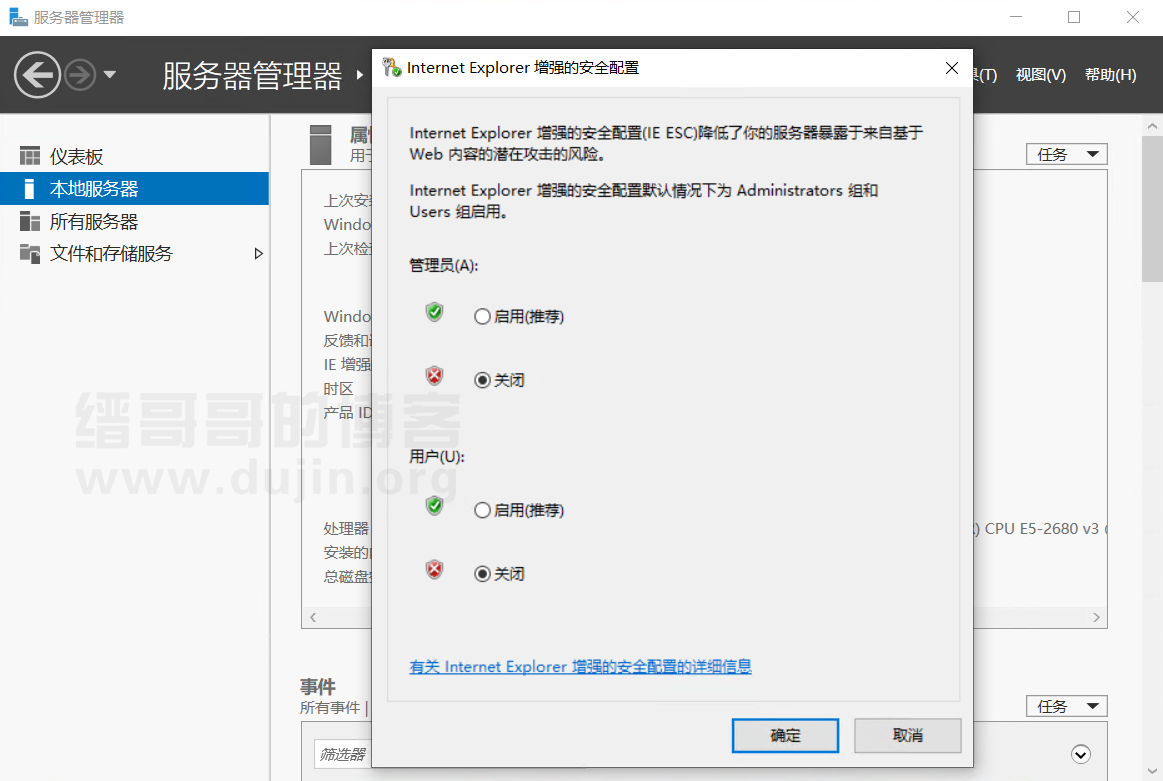
然後將管理員和用戶都選擇關閉,點擊確定按鈕保存。
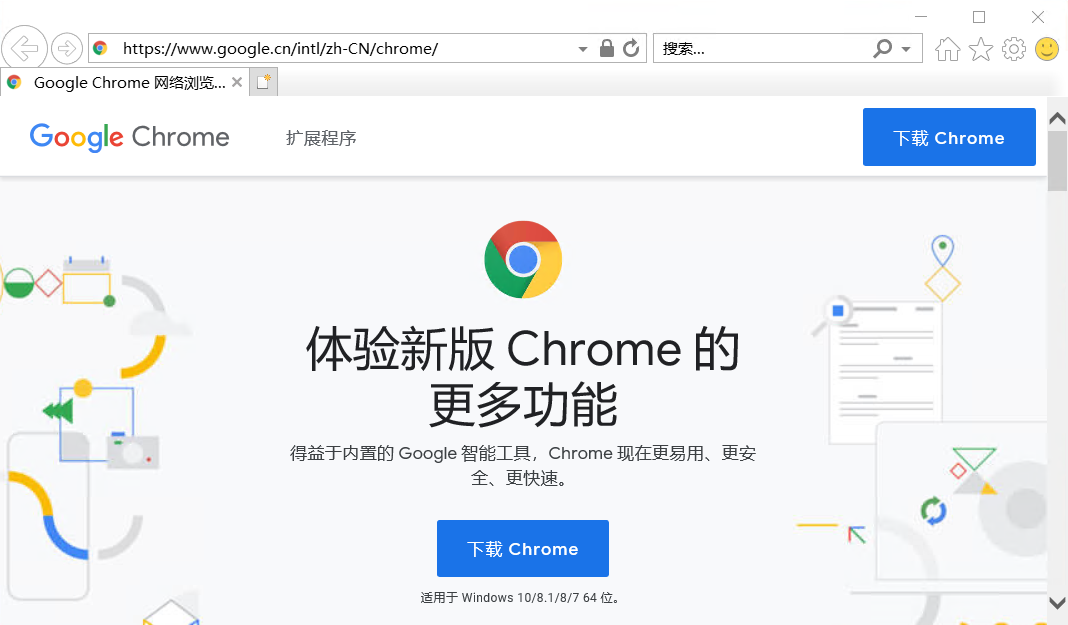
保存好後,記得先把當前打開的 IE 全部關閉(如果還沒運行 IE 可無視),重新啟動一下,否則 IE 增強安全配置還是會煩人。玩服務器的應該都懂!
好瞭,至此你就可以使用 IE 下載其他瀏覽器瞭,話說回來,現在微軟的 Internet Explorer 瀏覽器還真是可悲,研究它居然是為瞭下載其他瀏覽器!
推薦閱讀:
- ie瀏覽器打不開網頁怎麼解決 ie瀏覽器打不開網頁的解決方法
- Windows server 2003卸載和安裝IIS的圖文教程
- 如何在Windows 10上安裝Windows 7經典遊戲掃雷、蜘蛛紙牌等
- Windows搭建FTP服務器詳細教程
- windows server 2019 服務器配置的方法步驟(大圖版)